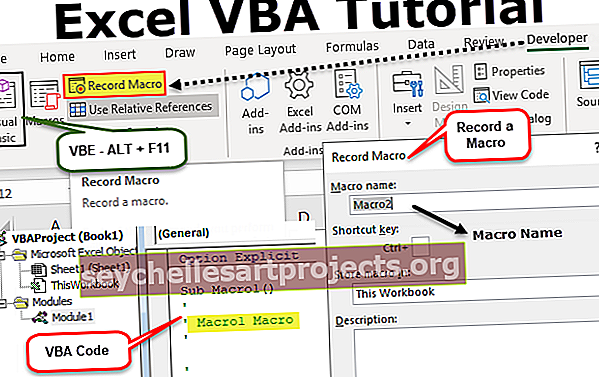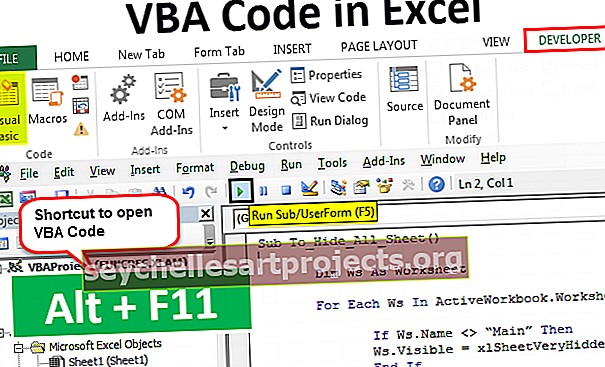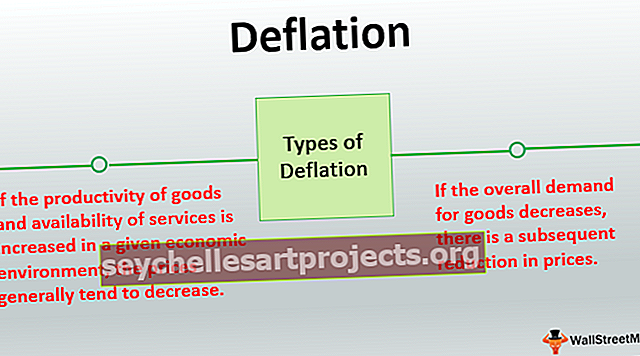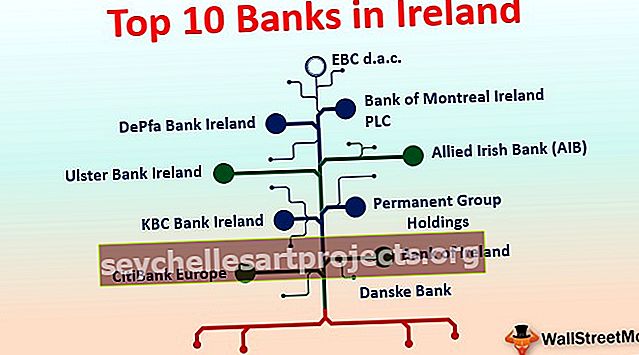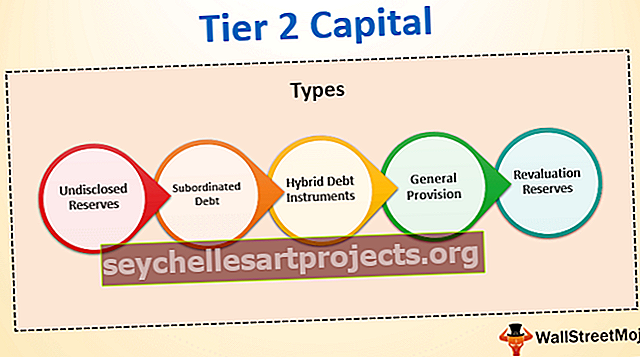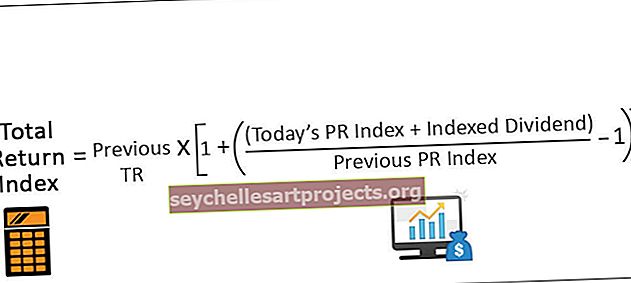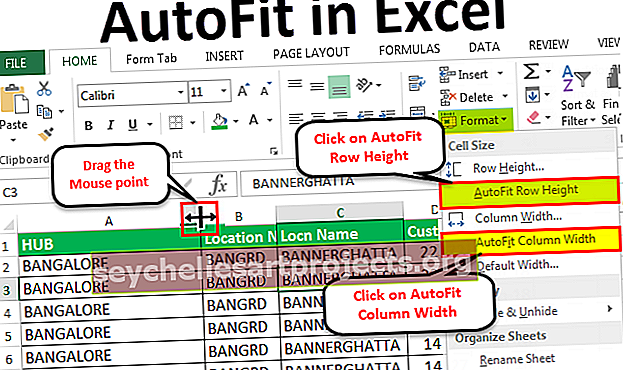Funktsioon VBA DatePart | Kuidas tagastada kuupäeva määratud osa?
Exceli VBA DatePart funktsioon
VBA-s DatePart kasutatakse argumendina antud kuupäeva osa tuvastamiseks antud kuupäeva osas, kuupäevaosa võib olla kas päevad või kuud või aasta või isegi tundide minutid ja sekundid, selle funktsiooni süntaks selgitab ennast väga palju ja see on järgmine, Datepart (intervall, kuupäev kui argument).
Süntaks
Funktsiooni DatePart süntaks on toodud allpool:

- Intervall: Intervallargumendis edastatavad andmed on stringitüübid, mis tähendab, et see argument võib selles sisaldada mis tahes kehtivaid väärtusi. Intervall võib olla aasta, kuu, kvartal, päev, nädal, tund, minut, sekund.
- Kuupäev: kuupäeva väärtus, mida tuleb hinnata.
- firstdayofweek: See on valikuline parameeter. See kirjeldab nädala esimest päeva, seda võib isegi ignoreerida. Kui seda parameetrit eiratakse, võtab see nädala esimese päevana automaatselt pühapäeva. Kui soovite seda muuta, saab seda parameetrit kasutada. See argument võib koosneda vbUseSystem 0-st.
Kasutage NLS API seadistust
vbSunday (vaikimisi), vbMonday, vbTuesday, vbWednesday, vbThursday vbFriday, vbSaturday.
- firstweekofyear: samamoodi ülemine parameeter, see on ka valikuline parameeter. See kirjeldab aasta esimest nädalat. Seda parameetrit võib ka eirata. Kui seda parameetrit ignoreeritakse, eeldatakse, et aasta esimene nädal on 1. jaanuar. Kui soovite seda muuta, saab seda parameetrit kasutada.
See argument võib koosneda järgmistest väärtustest.
vbUseSystem, vbFirstJan1, vbFirstFourDays, vbFirstFullWeek.
Pärast kõigi parameetrite esitamist tagastab Datepart () arvulise väärtuse, näiteks terve kuupäev või aasta, kuu või kvartal jne. Seega on selle funktsiooni tagastustüüp arvuline väärtus.
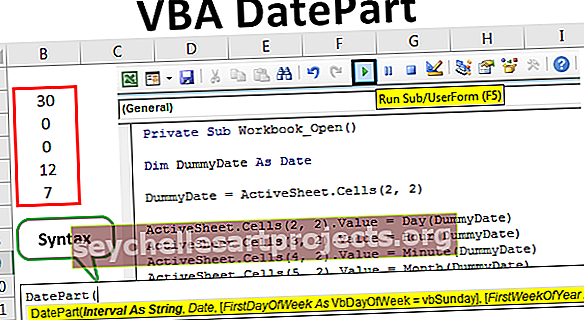
Kuidas kasutada funktsiooni DatePart VBA-s?
Selle VBA DatePart Exceli malli saate alla laadida siit - VBA DatePart Exceli mallNäide 1
Esimene näide on kuvada ka selle kuu täielik kuupäev ja kvartal.
Selle saavutamiseks peame Visual Basicusse kirjutama koodi, selleks vahekaardiks Goto Developer ja klõpsama siis Visual Basicul ning siis avaneb aken.

Selles aknas kirjutage kood, nagu allpool näidatud.
Kood:
Sub date_Datepart () Dim mydate Variantina mydate = # 12/25/2019 # MsgBox mydate MsgBox DatePart ("q", mydate) 'kuvab veerandi End Sub

Selles näites oleme kasutanud funktsiooni Datepart, et kuvada kuupäev ja osa sellest kuupäevast, mis on veerand kuupäevast. See näitab, milline aasta kvartal on kuupäev.
Kui me koodi silume, kuvatakse kuupäev esimest korda täieliku kuupäevana, kui kood käivitab „Msgbox mydate”, kuna juhuslik kuupäev on määratud muutujale „mydate”.
Järgmisena kuvame, millisele kvartalile see kuupäev kuulub.
Kui käivitate koodi käsitsi või kiirklahvi F5 abil, kuvatakse kuupäev, nagu on näidatud pärast nupul OK klõpsamist. Järgmisena kuvatakse veerand kuupäevast, mida saab näidata alloleval ekraanipildil.

Samuti saab kuvada ka kvartali, ainult kuupäeva või kuu või aasta.
Näide 2
Selles näites sisestan kuupäeva käsitsi käitamise ajal.
Kood:
Sub date1_datePart () Hämarda TodayDate As Date 'Deklareeri muutujad. Dim Msg TodayDate = InputBox ("Sisestage kuupäev:") Msg = "Quarter:" & DatePart ("q", TodayDate) MsgBox Msg End Sub

Selles näites proovime kuupäeva käivitamise ajal käsitsi hankida. Kood “TodayDate = InputBox (“ Sisestage kuupäev: ”)” see rida näitab, et kuupäeva saab sisestada käsitsi,

Pärast kuupäeva käsitsi sisestamist kuvatakse sõnumikastis kuupäeva kvartal. Seda saab näidata alloleval ekraanipildil.

Kuna juuni kuu on teises kvartalis, kuvatakse sellel teine kvartal, nagu on näidatud ülaltoodud ekraanipildil.
Näide # 3
Selles näites täidetakse lahtrites kõik väärtused.
Kood:
Private Sub Workbook_Open () Dim DummyDate as Date DummyDate = ActiveSheet.Cells (2, 2) ActiveSheet.Cells (2, 2) .Väärtus = päev (DummyDate) ActiveSheet.Cells (3, 2) .Väärtus = tund (DummyDate) ActiveSheet .Cells (4, 2) .Value = minut (DummyDate) ActiveSheet.Cells (5, 2) .Value = Month (DummyDate) ActiveSheet.Cells (6, 2) .Value = Weekday (DummyDate) End Sub

Kuupäevad täidetakse Exceli lehe lahtrites, selleks kirjutatakse kood Active Sheet.cells. Selle koodi abil võib olemasolev kuupäev olla aasta kuu või kuupäeva saab sisestada antud lahtritesse.
Näiteks ülaltoodud ekraanipildil
See päev lisatakse Exceli lehe lahtritesse (2, 2). Seega on kood kirjutatud järgmiselt: "ActiveSheet.Cells (2, 2). Väärtus = Päev (DummyDate)".
Käivitage kood klahviga F5 või käsitsi ja tulemus oleks selline, nagu allpool näidatud.

Vaikimisi võetakse tänane kuupäev ja see kuvatakse lahtris (2,6) kui 30.
Samuti saab seda täita kõigi muude andmete puhul.
Funktsiooni DatePart kasutamine
- Funktsiooni DatePart saab kasutada kuupäeva osa kuvamiseks nime järgi, st kui on vaja kuvada ainult kuupäeva või kuud või kuupäeva, siis saab seda funktsiooni kasutada.
- See funktsioon eraldab ka kuupäeva, kuu ja aasta konkreetsest kuupäevast.
- Selle funktsiooni abil ei ole kuupäev mitte ainult eraldatud, vaid saame ka veerandi, päeva, tunni, minuti ja sekundi.
Asjad, mida meeles pidada
- Seda funktsiooni saab kasutada ainult VBA funktsioonina. Tavalises excelis seda kasutada ei saa.
- Selles funktsioonis väärtusena antud kuupäevi saab anda mis tahes vormingus, näiteks vormingus kk-pp-aaaa või PK-KK-AAAA jne.
- See funktsioon eraldab kõik väärtused eraldi, näiteks kuupäev, kuu, aasta või kellaaeg, samuti tund, minut, sekundid.
- See on korraldatud jaotises Kuupäeva ja kellaaja funktsioonid Exceli VBA-s.